
最全的Linux教程,Linux从入门到精通
======================
-
linux从入门到精通(第2版)
-
Linux系统移植
-
Linux驱动开发入门与实战
-
LINUX 系统移植 第2版
-
Linux开源网络全栈详解 从DPDK到OpenFlow

第一份《Linux从入门到精通》466页
====================
内容简介
====
本书是获得了很多读者好评的Linux经典畅销书**《Linux从入门到精通》的第2版**。本书第1版出版后曾经多次印刷,并被51CTO读书频道评为“最受读者喜爱的原创IT技术图书奖”。本书第﹖版以最新的Ubuntu 12.04为版本,循序渐进地向读者介绍了Linux 的基础应用、系统管理、网络应用、娱乐和办公、程序开发、服务器配置、系统安全等。本书附带1张光盘,内容为本书配套多媒体教学视频。另外,本书还为读者提供了大量的Linux学习资料和Ubuntu安装镜像文件,供读者免费下载。

本书适合广大Linux初中级用户、开源软件爱好者和大专院校的学生阅读,同时也非常适合准备从事Linux平台开发的各类人员。
需要《Linux入门到精通》、《linux系统移植》、《Linux驱动开发入门实战》、《Linux开源网络全栈》电子书籍及教程的工程师朋友们劳烦您转发+评论
网上学习资料一大堆,但如果学到的知识不成体系,遇到问题时只是浅尝辄止,不再深入研究,那么很难做到真正的技术提升。
一个人可以走的很快,但一群人才能走的更远!不论你是正从事IT行业的老鸟或是对IT行业感兴趣的新人,都欢迎加入我们的的圈子(技术交流、学习资源、职场吐槽、大厂内推、面试辅导),让我们一起学习成长!
1、创建新的虚拟机,选择CentOS7镜像文件,并启动安装
启动VMware,创建新的虚拟机

图1 选择典型安装即可
选用最大最全的CentOS镜像文件:CentOS-7-x86_64-Everything-1804.iso;安装版本可以到网上搜索,也可以从下面的百度云盘共享地址下载,下载,但由于百度云盘上传有单个文件的大小限制,所以使用压缩文件分卷压缩了:https://pan.baidu.com/s/1UZQJl5ebFq0a_Wz6BAMODw

图2 镜像文件选择
根据自己的习惯设置好虚拟机CentOS操作系统的安装位置

图3 设置CentOS操作系统的安装位置
一路yes,到CentOS安装窗口

图4 Install CentOS 7,一路回车

图5 选择中文-简体
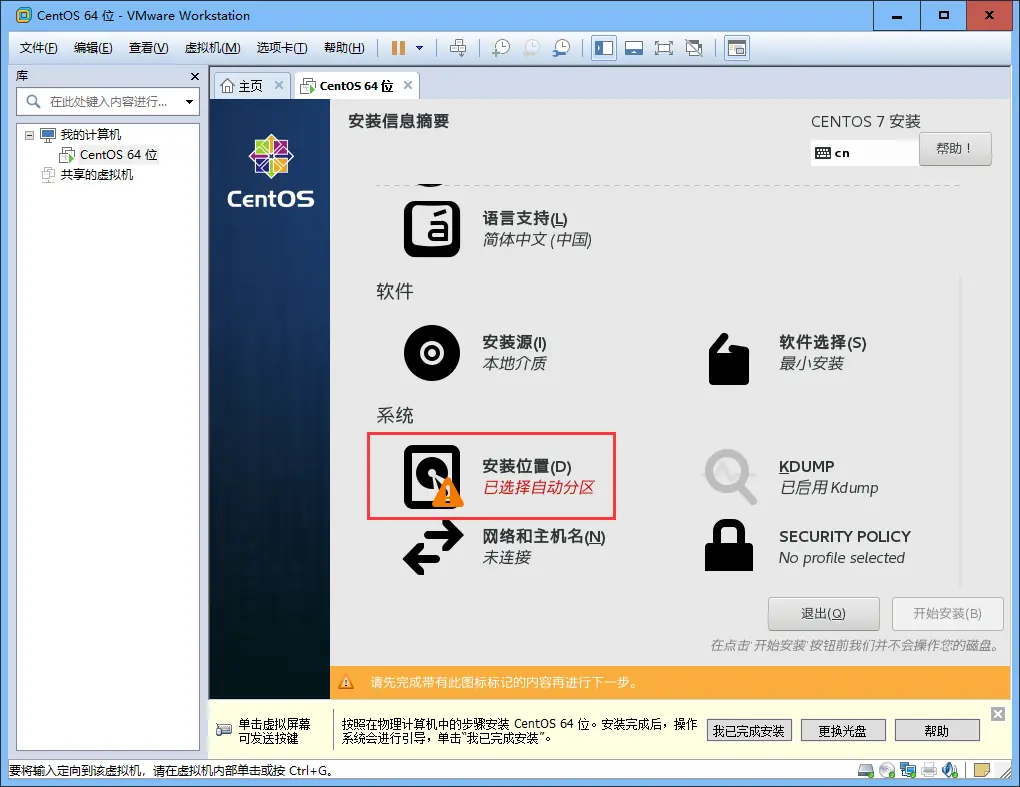
图6 安装位置需要点击进入一下

图7 可不用修改,直接点击完成即可

图8 点击开始安装
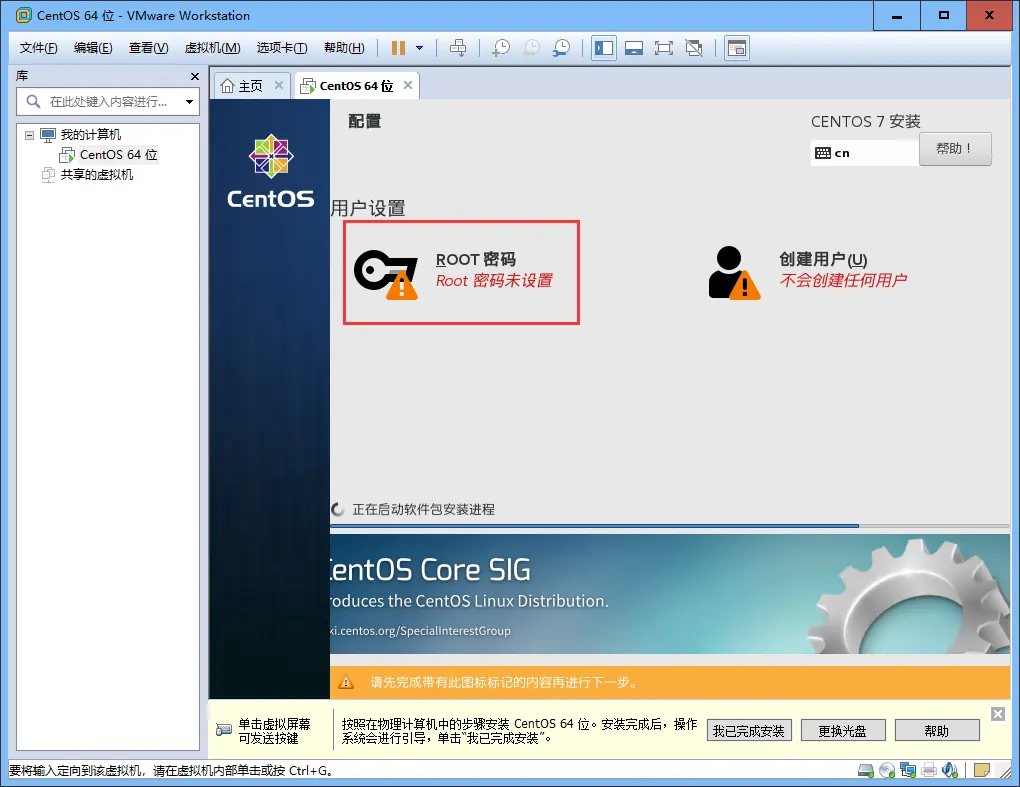
图9 设置root用户密码
选择最小安装,不用安装图形界面即可满足使用。设置好root用户密码,并请牢记,可先不 “创建用户” 。后面有个较长时间的安装过程,请耐心等待。安装完成后请重启虚机,在虚拟机的CentOS窗口里输入用户名、密码登录即可。
2、设置虚拟机网络参数
2.1、调通内外网
不知道为什么,虚拟机网卡每次初始安装都不能自动上网

图10 ping 百度的网站和百度的地址均不成功

图11 移除默认网卡
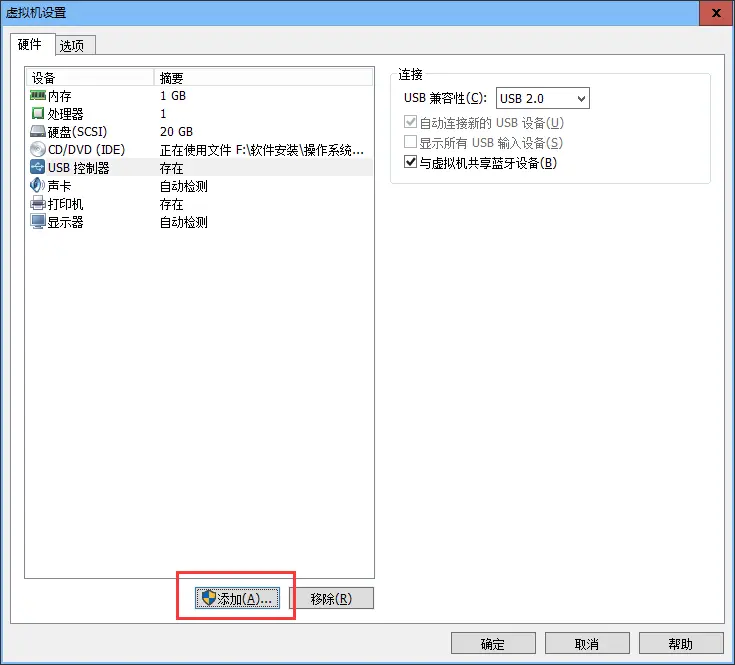
图12 准备添加一个新网卡

图13 添加新网卡的操作
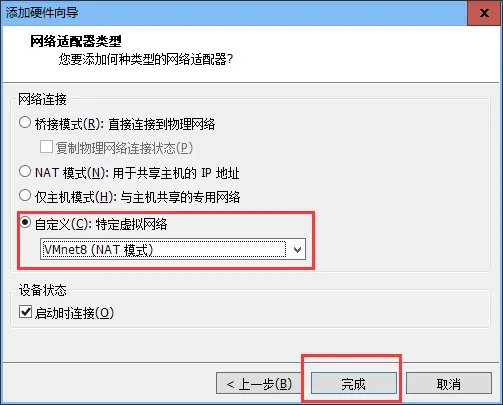
图14 新网卡的网络配置
测试一下:

图15 ping 外网
外网通了!
在虚拟机的shell里输入:ip addr,得到网络相关信息,如下:

图16 虚机的IP地址
其中inet后面的192.168.16.128即为该虚拟机的内部地址(图中是我安装后的地址,实际安装中会不同!),用Windows+R“cmd”的黑窗口测试一下:

图17 宿主机ping虚拟机
虚机可以被宿主机访问到,内网也通了!
2.2、将虚拟机设置为静态IP
到此,虚拟机的网络可以正常使用,但又发现一个问题,就是在以后多次重启虚拟机后,虚拟机的IP地址会自动变化,对于后续的使用造成很多不便,所以对虚拟机进行网卡配置,使用静态IP,这样IP就不会变动了。

图18 VMware主菜单 - 编辑 - 虚拟网络编辑器

图19 选择VMnet8网卡,点击“更改设置”按钮
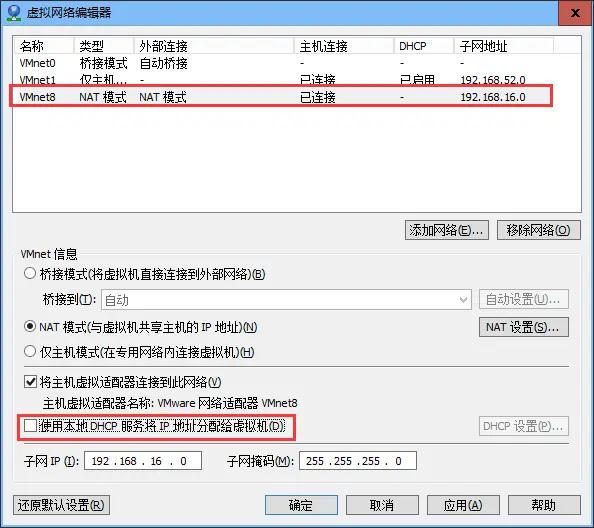
图20 选中VMnet8,不勾选DHCP的选项

图21 设置VMnet8的NAT设置

图22 注意此处红框里的网关IP
- 记录好虚拟机网卡配置参数,备用:
IP地址:192.168.16.128
子网掩码:255.255.255.0
网关:192.168.16.2
- 进入虚拟机目录:/etc/sysconfig/network-scripts
找到网卡ens37的配置文件,如果没有则建立一个
编辑ens37的配置文件,在shell里输入命令行:vi ifcfg-ens37,配置文件的内容如下:
TYPE=Ethernet
PROXY_METHOD=none
BROWSER_ONLY=no
BOOTPROTO=static
DEFROUTE=yes
IPADDR=192.168.16.128
NETMASK=255.255.255.0
GATEWAY=192.168.16.2
DNS1=8.8.8.8
DNS2=114.114.114.114
IPV4_FAILURE_FATAL=no
IPV6INIT=yes
为了做好运维面试路上的助攻手,特整理了上百道 【运维技术栈面试题集锦】 ,让你面试不慌心不跳,高薪offer怀里抱!
这次整理的面试题,小到shell、MySQL,大到K8s等云原生技术栈,不仅适合运维新人入行面试需要,还适用于想提升进阶跳槽加薪的运维朋友。

本份面试集锦涵盖了
- 174 道运维工程师面试题
- 128道k8s面试题
- 108道shell脚本面试题
- 200道Linux面试题
- 51道docker面试题
- 35道Jenkis面试题
- 78道MongoDB面试题
- 17道ansible面试题
- 60道dubbo面试题
- 53道kafka面试
- 18道mysql面试题
- 40道nginx面试题
- 77道redis面试题
- 28道zookeeper
总计 1000+ 道面试题, 内容 又全含金量又高
- 174道运维工程师面试题
1、什么是运维?
2、在工作中,运维人员经常需要跟运营人员打交道,请问运营人员是做什么工作的?
3、现在给你三百台服务器,你怎么对他们进行管理?
4、简述raid0 raid1raid5二种工作模式的工作原理及特点
5、LVS、Nginx、HAproxy有什么区别?工作中你怎么选择?
6、Squid、Varinsh和Nginx有什么区别,工作中你怎么选择?
7、Tomcat和Resin有什么区别,工作中你怎么选择?
8、什么是中间件?什么是jdk?
9、讲述一下Tomcat8005、8009、8080三个端口的含义?
10、什么叫CDN?
11、什么叫网站灰度发布?
12、简述DNS进行域名解析的过程?
13、RabbitMQ是什么东西?
14、讲一下Keepalived的工作原理?
15、讲述一下LVS三种模式的工作过程?
16、mysql的innodb如何定位锁问题,mysql如何减少主从复制延迟?
17、如何重置mysql root密码?
网上学习资料一大堆,但如果学到的知识不成体系,遇到问题时只是浅尝辄止,不再深入研究,那么很难做到真正的技术提升。
一个人可以走的很快,但一群人才能走的更远!不论你是正从事IT行业的老鸟或是对IT行业感兴趣的新人,都欢迎加入我们的的圈子(技术交流、学习资源、职场吐槽、大厂内推、面试辅导),让我们一起学习成长!
epalived的工作原理?
15、讲述一下LVS三种模式的工作过程?
16、mysql的innodb如何定位锁问题,mysql如何减少主从复制延迟?
17、如何重置mysql root密码?
网上学习资料一大堆,但如果学到的知识不成体系,遇到问题时只是浅尝辄止,不再深入研究,那么很难做到真正的技术提升。
一个人可以走的很快,但一群人才能走的更远!不论你是正从事IT行业的老鸟或是对IT行业感兴趣的新人,都欢迎加入我们的的圈子(技术交流、学习资源、职场吐槽、大厂内推、面试辅导),让我们一起学习成长!























 被折叠的 条评论
为什么被折叠?
被折叠的 条评论
为什么被折叠?








